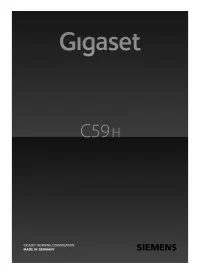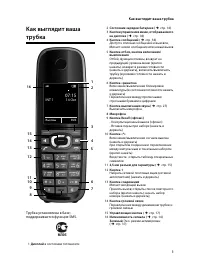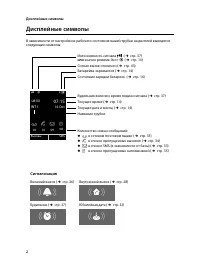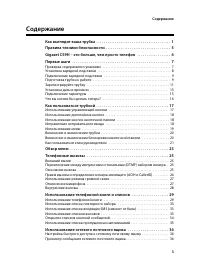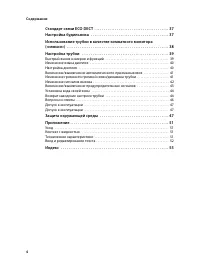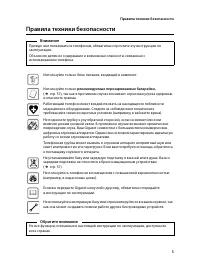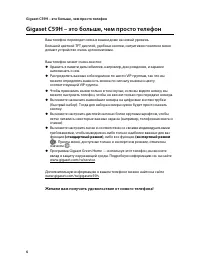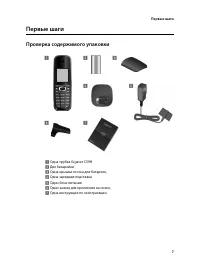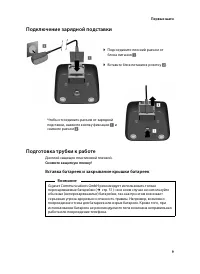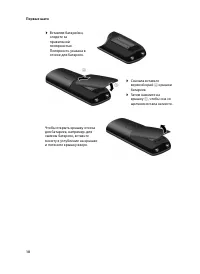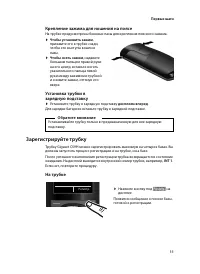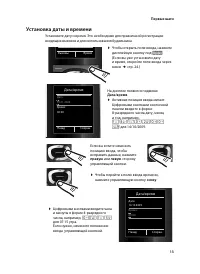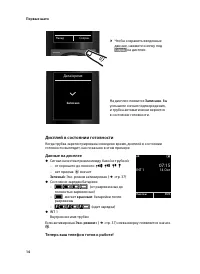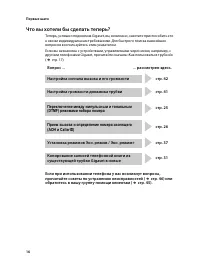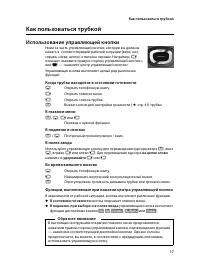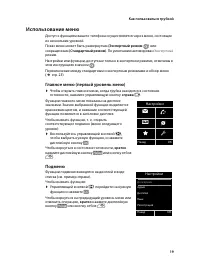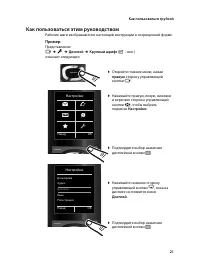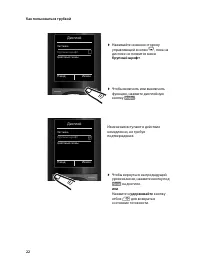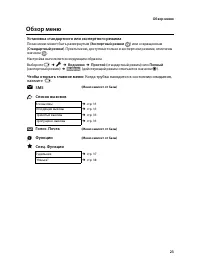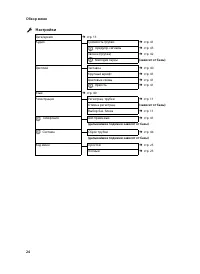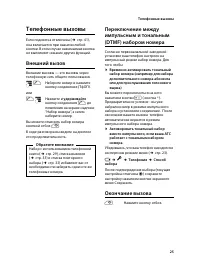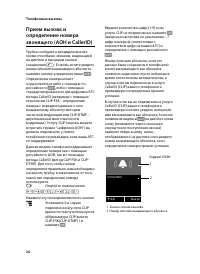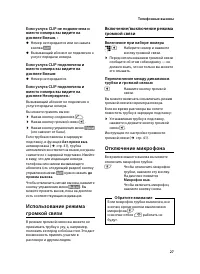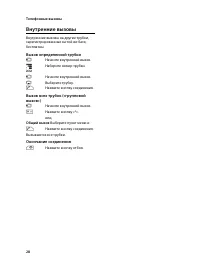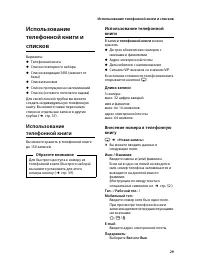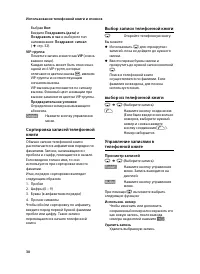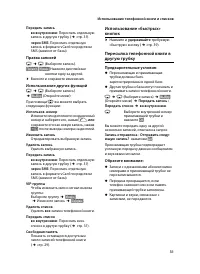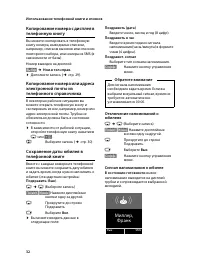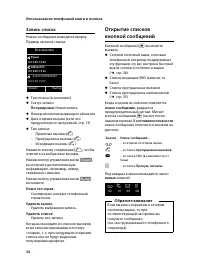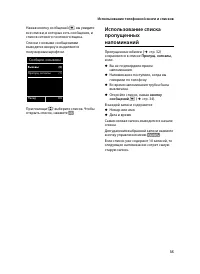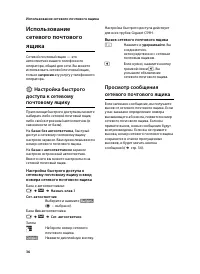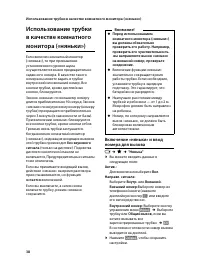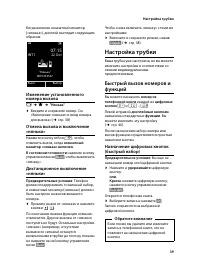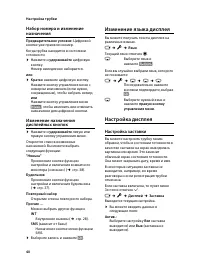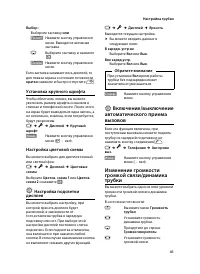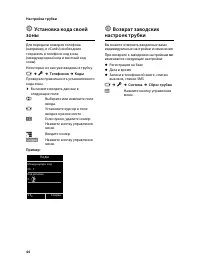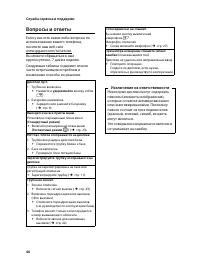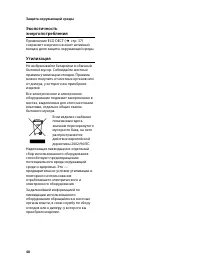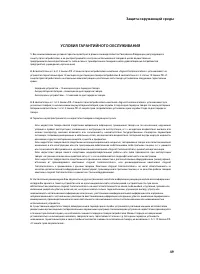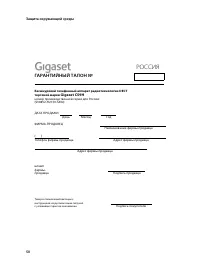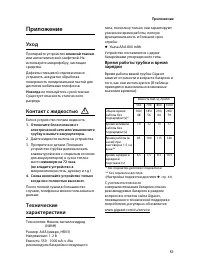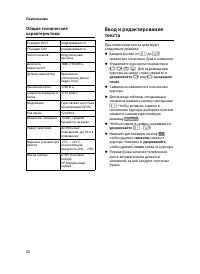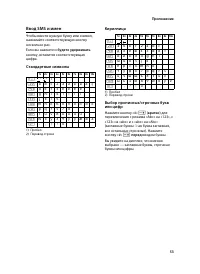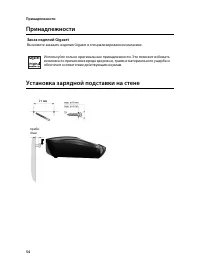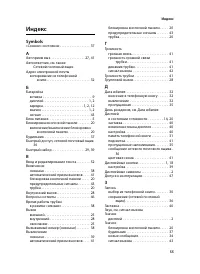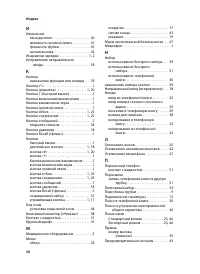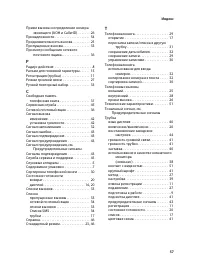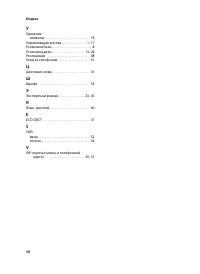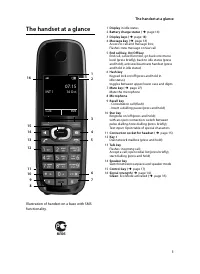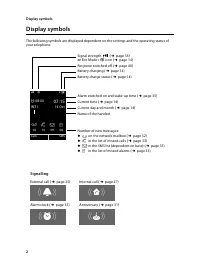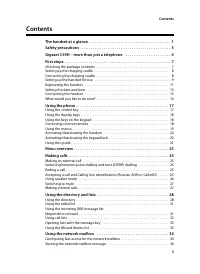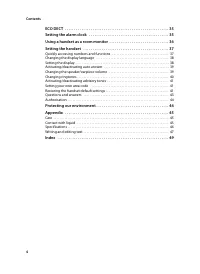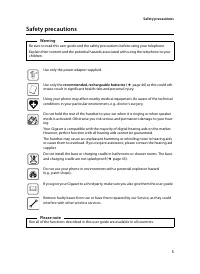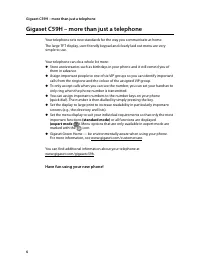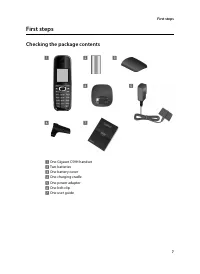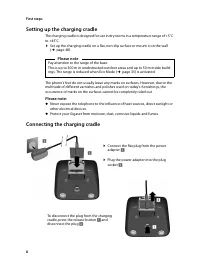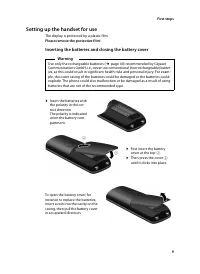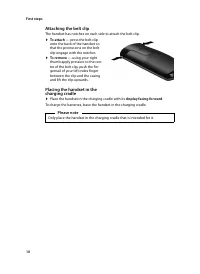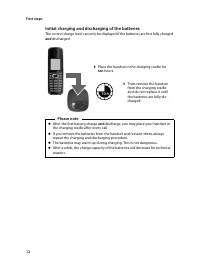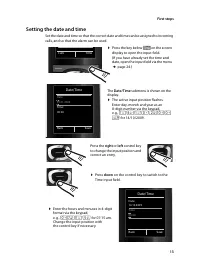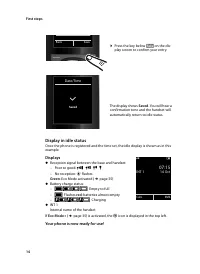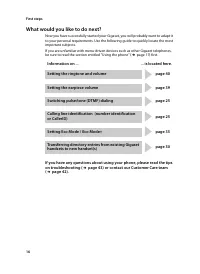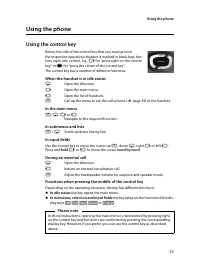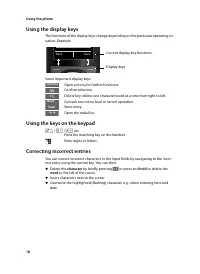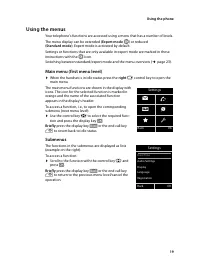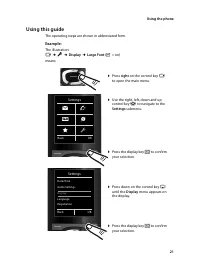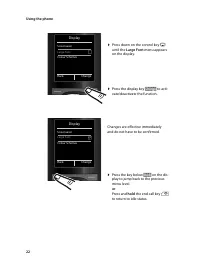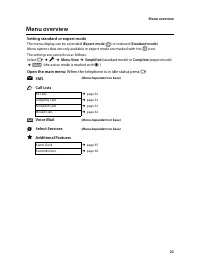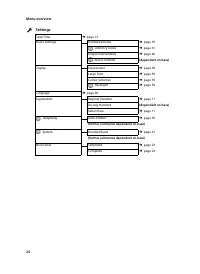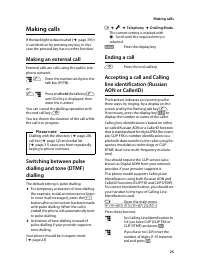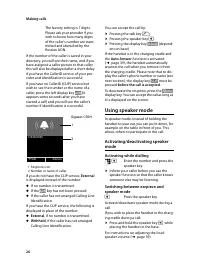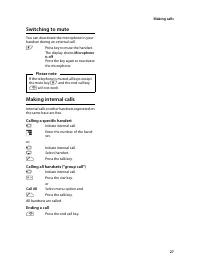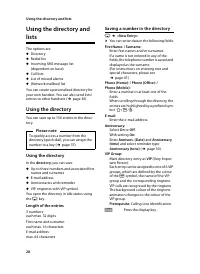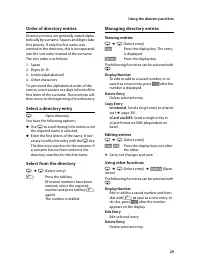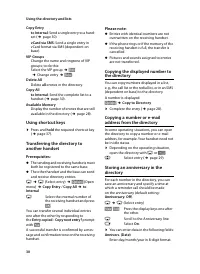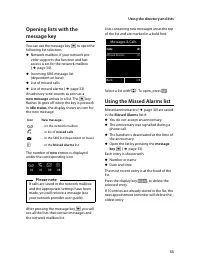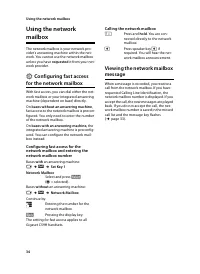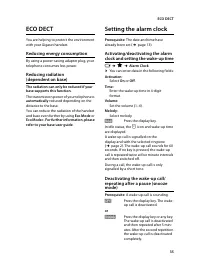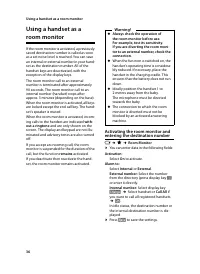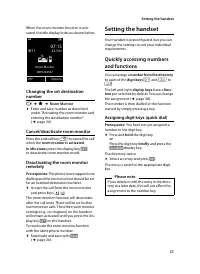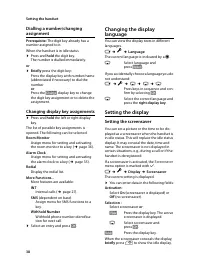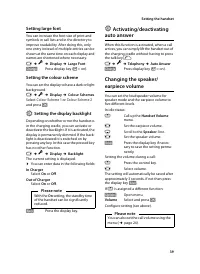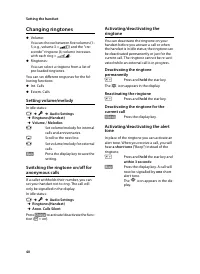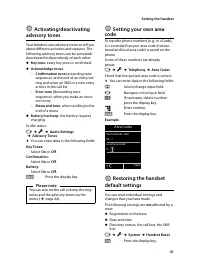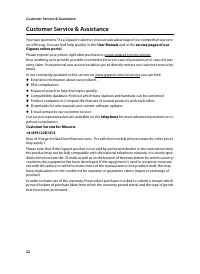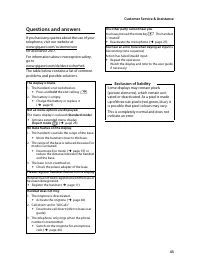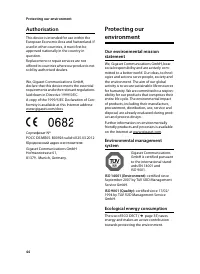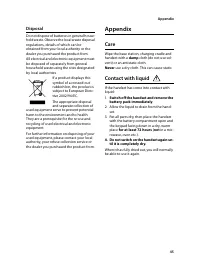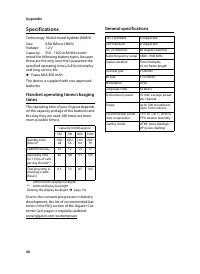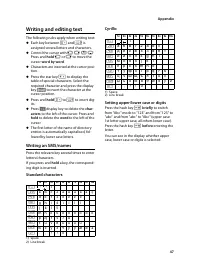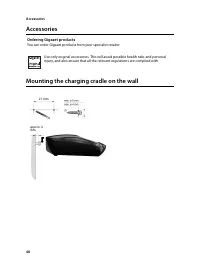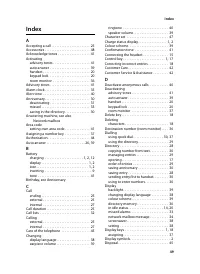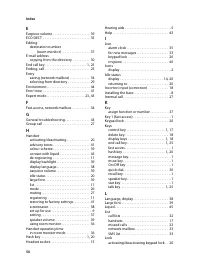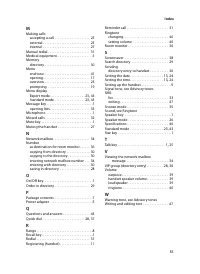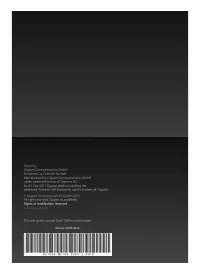Страница 3 - Как выглядит ваша трубка
1 Как выглядит ваша трубка Как выглядит ваша трубка Трубка установлена в базе; поддерживается функция SMS. 1 Дисплей в состоянии готовности 2 Состояние зарядки батареек ( ¢ стр. 14) 3 Кнопки управления меню, отображаемого на дисплее ( ¢ стр. 18) 4 Кнопка сообщений ( ¢ стр. 34) Доступ к спискам сообщ...
Страница 4 - Дисплейные символы; Ø«Ú; Сигнализация; ØðÚ; или
2 Дисплейные символы Дисплейные символы В зависимости от настройки и рабочего состояния вашей трубки на дисплей выводятся следующие символы: Ø«Ú Сигнализация Внешний вызов ( ¢ стр. 26) Ø å Ú Внутренний вызов ( ¢ стр. 28) i ó V 08:00 07:15 INT 1 14 Окт Ã ™ ¾ 02 10 09 08 Вызовы SMS ØðÚ Юбилейная дата ...
Страница 5 - Содержание
3 Содержание Содержание Как выглядит ваша трубка . . . . . . . . . . . . . . . . . . . . . . . . . . . . . . . . . . . . . . . . 1 Правила техники безопасности . . . . . . . . . . . . . . . . . . . . . . . . . . . . . . . . . . . 5 Gigaset C59H – это больше, чем просто телефон . . . . . . . . . . . ...
Страница 7 - Правила техники безопасности; Внимание; рекомендуемые перезаряжаемые батарейки,; Обратите внимание
5 Правила техники безопасности Правила техники безопасности Внимание Прежде чем пользоваться телефоном, обязательно прочтите эту инструкцию по эксплуатации. Объясните детям ее содержание и возможные опасности, связанные с использованием телефона. Используйте только блок питания, входящий в комплект....
Страница 8 - Gigaset C59H – это больше, чем просто телефон; Желаем вам получить удовольствие от нового телефона!
6 Gigaset C59H – это больше, чем просто телефон Gigaset C59H – это больше, чем просто телефон Ваш телефон переводит связь в вашем доме на новый уровень. Большой цветной TFT дисплей, удобные кнопки, интуитивно понятное меню делают устройство очень эргономичным. Ваш телефон может очень многое: u Храни...
Страница 9 - Первые шаги; Проверка содержимого упаковки
7 Первые шаги Первые шаги Проверка содержимого упаковки 1 Одна трубка Gigaset C59H 2 Две батарейки 3 Одна крышка отсека для батареек, 4 Одна зарядная подставка 5 Один блок питания 6 Один зажим для крепления на поясе, 7 Одна инструкция по эксплуатации 2 1 3 4 5 7 6 8
Страница 10 - Установка зарядной подставки
8 Первые шаги Установка зарядной подставки Зарядная подставка рассчитана на использование в закрытом сухом помещении при температуре от +5 °C до +45 °C. ¤ Установите зарядную подставку на плоской нескользкой поверхности или закрепите ее на стене ( ¢ стр. 54). Обычно ножки телефона не оставляют следо...
Страница 11 - Подключение зарядной подставки; Снимите защитную пленку!; Вставка батареек и закрывание крышки батареек
9 Первые шаги Подключение зарядной подставки Подготовка трубки к работе Дисплей защищен пластиковой пленкой. Снимите защитную пленку! Вставка батареек и закрывание крышки батареек ¤ Вставьте блок питания в розетку 2 . ¤ Подсоедините плоский разъем от блока питания 1 . Чтобы отсоединить разъем от зар...
Страница 13 - Крепление зажима для ношения на поясе; Чтобы установить зажим; дисплеем вперед; Зарегистрируйте трубку; На трубке
11 Первые шаги Крепление зажима для ношения на поясе На трубке предусмотрены боковые пазы для крепления поясного зажима. ¤ Чтобы установить зажим , прижмите его к трубке сзади, чтобы его выступы вошли в пазы. ¤ Чтобы снять зажим , надавите большим пальцем правой руки на его центр, вставьте ноготь ук...
Страница 15 - Установка даты и времени; правую; левую; снизу
13 Первые шаги Установка даты и времени Установите дату и время. Это необходимо для правильной регистрации входящих вызовов и для использования будильника. Дата/время Дата: 14.10.2009 Bремя: 00:00 Назад Сохран. ¤ Чтобы открыть поле ввода, нажмите дисплейную кнопку под § я § . (Если вы уже установили...
Страница 16 - Дисплей в состоянии готовности; Данные на дисплее; Зеленый; Теперь ваш телефон готов к работе!
14 Первые шаги Дисплей в состоянии готовности Когда трубка зарегистрирована и введено время, дисплей в состоянии готовности выглядит, как показано в этом примере. Данные на дисплее u Сигнал качества приема между базой и трубкой:– от хорошего до плохого: Ð i Ñ Ò – нет приема: | мигает Зеленый : Эко. ...
Страница 17 - Подключение гарнитуры
15 Первые шаги Подключение гарнитуры Вы можете подключить гарнитуру с 2,5-мм разъемом. Информацию о рекомендуемых гарнитурах вы найдёте на соответствующей странице изделий сайта www.gigaset.com.
Страница 18 - Что вы хотели бы сделать теперь?; обратитесь в нашу группу помощи клиентам (
16 Первые шаги Что вы хотели бы сделать теперь? Теперь, успешно подключив Gigaset, вы, возможно, захотите приспособить его к своим индивидуальным требованиям. Для быстрого поиска важнейших вопросов воспользуйтесь этим указателем. Если вы незнакомы с устройствами, управляемыми через меню, например, с...
Страница 19 - Как пользоваться трубкой; Использование управляющей кнопки; на целое слово
17 Как пользоваться трубкой Как пользоваться трубкой Использование управляющей кнопки Ниже та часть управляющей кнопки, которую вы должны нажать в соответствующей рабочей ситуации (верх, низ, справа, слева, центр), отмечена черным. Например, v означает «нажмите правую сторону управляющей кнопки», ил...
Страница 20 - Использование дисплейных кнопок; символ; ОК
18 Как пользоваться трубкой Использование дисплейных кнопок Функции дисплейных кнопок определяются конкретной рабочей ситуацией. Пример: Некоторые важнейшие дисплейные кнопки: Открыть меню дальнейшего выбора функций. Подтвердить выбор. Кнопка удаления: удалять по одному символу или слову справа нале...
Страница 21 - Использование меню; Подменю
19 Как пользоваться трубкой Использование меню Доступ к функциям вашего телефона осуществляется через меню, состоящее из нескольких уровней. Показ меню может быть развернутым ( Экспертный режим • ) или сокращенным ( Стандартный режим ). По умолчанию активирован Экспертный режим. Настройки или функци...
Страница 22 - Возврат в состояние готовности; Включение и выключение трубки
20 Как пользоваться трубкой Возврат в состояние готовности Вы можете вернуться в состояние готовности из любого меню: ¤ Нажмите и удерживайте кнопку отбоя a . или ¤ Не нажимайте никаких кнопок: через 2 минуты дисплей автоматически вернется в состояние готовности. Настройки, которые не были подтвержд...
Страница 23 - Как пользоваться этим руководством
21 Как пользоваться трубкой Как пользоваться этим руководством Рабочие шаги изображаются в настоящей инструкции в сокращенной форме. Пример: Представление: v ¢ Ï ¢ Дисплей ¢ Крупный шрифт ( ³ – вкл.) означает следующее: ¤ Откройте главное меню, нажав правую сторону управляющей кнопки v . ¤ Нажимайте...
Страница 25 - Обзор меню; Установка стандартного или экспертного режима; Чтобы открыть главное меню:; Когда трубка находится в состоянии ожидания,; SMS; Функции
23 Обзор меню Обзор меню Установка стандартного или экспертного режима Показ меню может быть развернутым ( Экспертный режим • ) или сокращенным ( Стандартный режим ). Пункты меню, доступные только в экспертном режиме, отмечены значком • . Настройка выполняется следующим образом. Выберите v ¢ Ï ¢ Вид...
Страница 27 - Телефонные вызовы; Внешний вызов; удерживайте; Окончание вызова
25 Телефонные вызовы Телефонные вызовы Если подсветка отключена ( ¢ стр. 41), она включается при нажатии любой кнопки. В этом случае нажимаемая кнопка не выполняет никаких других функций. Внешний вызов Внешние вызовы — это вызовы через телефонную сеть общего пользования. ~ c Наберите номер и нажмите...
Страница 29 - Включение при наборе номера; Отключение микрофона
27 Телефонные вызовы Если услуга CLIP не подключена и вместо номера вы видите на дисплее Внешн. : u Номер не передается или не нажата кнопка § § . u Вызывающий абонент не подключен к услуге передачи номера. Если услуга CLIP подключена и вместо номера вы видите на дисплее Внешн: u Номер не передается...
Страница 30 - Внутренние вызовы; Вызов определенной трубки; Общий вызов; Окончание соединения
28 Телефонные вызовы Внутренние вызовы Внутренние вызовы на другие трубки, зарегистрированные на той же базе, бесплатны. Вызов определенной трубки u Начните внутренний вызов. ~ Наберите номер трубки. или u Начните внутренний вызов. s Выберите трубку. c Нажмите кнопку соединения. Вызов всех трубок («...
Страница 31 - Длина записи; Bкл
29 Использование телефонной книги и списков Использование телефонной книги и списков Варианты: u Телефонная книга u Список повторного набора u Список входящих SMS (зависит от базы) u Списки вызовов u Список пропущенных напоминаний u Список (сетевого почтового ящика) Для своей личной трубки вы можете...
Страница 32 - Выбор записи телефонной книги; Просмотр записей; Удалить запись
30 Использование телефонной книги и списков Выбрав Bкл: Введите Поздравить (дата) и Поздравить в час и выберите тип напоминания: Поздравит. сигнал ( ¢ стр. 32). VIP-группа: Пометьте запись в книге как VIP (очень важное лицо). Каждая запись может быть отнесена к одной из 6 VIP-групп, которые отличают...
Страница 34 - Сигнал напоминания о юбилее; В состоянии готовности; Франк
32 Использование телефонной книги и списков Копирование номера с дисплея в телефонную книгу Вы можете скопировать в телефонную книгу номера, выводимые списком, например, списком вызовов или списком повторного набора, или номера из SMS (в зависимости от базы). Номер выведен на дисплей: § ы § ¢ Ном.в ...
Страница 35 - Ручной повторный набор
33 Использование телефонной книги и списков Вы можете: §SMS§ написать SMS (в зависимости от базы). §B ы § Нажмите дисплейную клавишу, чтобы подтвердить получение и закончить вызов-напоминание. Во время разговора напоминание подается одиночным предупредительным гудком. Прошедшие юбилейные даты, напом...
Страница 36 - Запись списка
34 Использование телефонной книги и списков Запись списка Новые сообщения выводятся вверху. Пример записей списка: u Тип списка (в заголовке). u Статус записи Полужирным: Новая запись u Номер или имя вызывающего абонента u Дата и время вызова (если это предусмотрено настройкой, стр. 13) u Тип записи...
Страница 38 - Настройка быстрого; Вызов сетевого почтового ящика
36 Использование сетевого почтового ящика Использование сетевого почтового ящика Сетевой почтовый ящик — это автоответчик вашего телефонного оператора, общий для сети. Вы можете использовать сетевой почтовый ящик, только запросив эту услугу у телефонного оператора. Настройка быстрого доступа к сетев...
Страница 39 - Настройка будильника
37 Стандарт связи ECO DECT Стандарт связи ECO DECT Используя Gigaset C59H, вы способствуете сохранению окружающей среды. Сниженное потребление электроэнергии Ваш телефон потребляет меньше электроэнергии благодаря экономичному блоку питания. Сниженное излучение (зависит от базы) Излучение может быть ...
Страница 41 - Настройка трубки; Назначение цифровых кнопок
39 Настройка трубки Когда включен комнатный монитор («нянька»), дисплей выглядит следующим образом: Изменение установленного номера вызова v ¢ É ¢ "Нянька" ¤ Введите и сохраните номер. См. «Включение «няньки» и ввод номера для вызова» ( ¢ стр. 38) Отмена вызова и выключение «няньки» Нажмите ...
Страница 42 - Настройка заставки
40 Настройка трубки Набор номера и изменение назначения Предварительное условие: Цифровой кнопке уже присвоен номер. Когда трубка находится в состоянии готовности ¤ Нажмите и удерживайте цифровую кнопку. Номер немедленно набирается. или ¤ Кратко нажмите цифровую кнопку: Нажмите кнопку управления мен...
Страница 43 - Включение/выключение
41 Настройка трубки Выбор : Выберите заставку или § .§ Нажмите кнопку управления меню. Выводится активная заставка. s Выберите заставку и нажмите § К § . § х .§ Нажмите кнопку управления меню. Если заставка занимает весь дисплей, то для показа экрана состояния готовности кратко нажмите и быстро отпу...
Страница 44 - Установка громкости и мелодии
42 Настройка трубки § х .§ Если нужно сохранить настройку постоянной, нажмите кнопку управления меню. Регулировка громкости во время разговора: t Нажмите управляющую кнопку. r Выберите громкость. Настройка автоматически сохранится через 3 секунды; если нет, нажмите кнопку управления меню § х .§ . Ес...
Страница 45 - Включение сигнала вызова
43 Настройка трубки Включение и выключение сигнала вызова Перед приемом вызова или в состоянии готовности вы можете отключить на своей трубке сигнал вызова; он отключается для всех вызовов или только для текущего вызова. Включение этого сигнала во время внешнего вызова невозможно. Постоянное отключе...
Страница 46 - Возврат заводских
44 Настройка трубки Установка кода своей зоны Для передачи номеров телефона (например, в vCards) необходимо сохранить в телефоне код зоны (международный код и местный код зоны). Некоторые из них уже введены в трубку. v ¢ Ï ¢ Телефония ¢ Коды Проверьте правильность установленного кода зоны. ¤ Вы може...
Страница 47 - Служба сервиса и поддержи; Служба поддержки с прямым московским номером
45 Служба сервиса и поддержи Служба сервиса и поддержи У вас есть вопросы? Как клиент Gigaset вы получаете преимущество в получении наших сервисных услуг. Краткие описания решения проблем вы можете найти в этом руководстве пользователя и в разделе сервиса интернет-портала Gigaset. Пожалуйста, зареги...
Страница 48 - Вопросы и ответы; Исключение из ответственности
46 Служба сервиса и поддержи Вопросы и ответы Если у вас есть какие-либо вопросы по использованию вашего телефона, посетите наш веб-сайтwww.gigaset.com/ru/service. Вы можете обращаться к нам круглосуточно, 7 дней в неделю. Следующая таблица содержит список часто встречающихся проблем и возможные спо...
Страница 49 - Защита окружающей среды; Допуск к эксплуатации
47 Защита окружающей среды Допуск к эксплуатации Допуск к эксплуатации Это устройство предназначено для использования в странах Европейского экономического пространства, в Швейцарии и в других странах, в зависимости от национального допуска к эксплуатации. Устройство адаптировано к условиям эксплуат...
Страница 50 - Утилизация
48 Защита окружающей среды Экологичность энергопотребления Применение ECO DECT ( ¢ стр. 37) сохраняет энергию и вносит активный вклад в дело защиты окружающей среды. Утилизация Не выбрасывайте батарейки в обычный бытовой мусор. Соблюдайте местные правила утилизации отходов. Правила можно получить от...
Страница 51 - УСЛОВИЯ ГАРАНТИЙНОГО ОБСЛУЖИВАНИЯ
49 Защита окружающей среды УСЛОВИЯ ГАРАНТИЙНОГО ОБСЛУЖИВАНИЯ 1. Все нижеизложенные условия гарантии действуют в рамках законодательства Российской Федерации, регулирующего защиту прав потребителей, и не распространяются на случаи использования товаров в целях осуществления предпринимательской деятел...
Страница 52 - РОССИЯ; ГАРАНТИЙНЫЙ ТАЛОН No
50 Защита окружающей среды РОССИЯ ГАРАНТИЙНЫЙ ТАЛОН № Бесшнуровой телефонный аппарат радиотехнологии DECTторговой марки Gigaset C59H номер производственной серии для России: (S30852-H2150-S30x) ДАТА ПРОДАЖИ День Месяц Год ФИРМА-ПРОДАВЕЦ Наименование фирмы-продавца ( ) Телефон фирмы-продавца Адрес фи...
Страница 53 - Приложение; Уход; Контакт с жидкостью; Время работы трубки и время
51 Приложение Приложение Уход Протирайте устройство влажной тканью или антистатической салфеткой. Не используйте микрофибру, чистящие средства. Дефекты глянцевой отделки можно устранить, аккуратно обработав поверхность полировальной пастой для дисплеев мобильных телефонов. Никогда не пользуйтесь сух...
Страница 55 - Ввод SMS и имен; будете удерживать; Стандартные символы; перед
53 Приложение Ввод SMS и имен Чтобы ввести нужную букву или символ, нажимайте соответствующую кнопку несколько раз. Если вы нажмете и будете удерживать кнопку, вставится соответствующая цифра. Стандартные символы 1) Пробел2) Перевод строки Кириллица 1) Пробел2) Перевод строки Выбор прописных/строчны...
Страница 56 - Принадлежности; Заказ изделий Gigaset
54 Принадлежности Принадлежности Установка зарядной подставки на стене Заказ изделий Gigaset Вы можете заказать изделия Gigaset в специализированном магазине. Используйте только оригинальные принадлежности. Это поможет избежать возможного причинения вреда здоровью, травм и материального ущерба и обе...
Страница 57 - Индекс; Symbols
55 Индекс Индекс Symbols «Сонное» состояние . . . . . . . . . . . . . . . . . . 37 А Авт.прием выз. . . . . . . . . . . . . . . . . . . . . 27, 41 Автоответчик, см. также Сетевой почтовый ящик Адрес электронной почты копирование из телефонной книги . . . . . . . . . . . . . . . . . . . . . . . . . ....